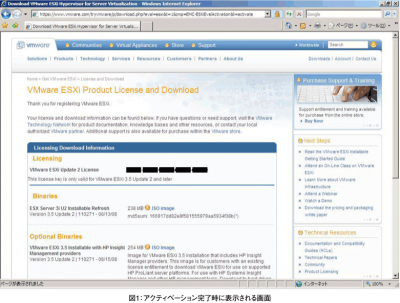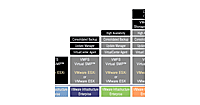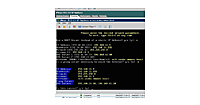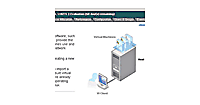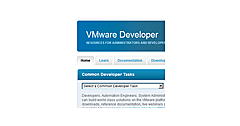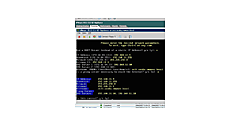VMware ESXiのシリアルナンバーの入手
「第2回 ESXiのインストール!」では、VMware ESXiを実機にインストールする方法について説明しました。今回はVMware ESXiを使ってゲストOSを構築する方法を説明します。
インストールを行った直後のVMware ESXiは、60日間の使用期間が限定されている「Evaluation Mode」に設定されています。VMware ESXiを利用していくには、無期限で利用できるライセンスを適用する必要があります。ライセンスのシリアルナンバーは、次のように入手します。
メールを確認すると、VMware ESXiをダウンロードする際に登録したメールアドレスに、件名が「Activate your VMware ESXi License」というメールが届いているはずです。このメール本文に「Activate Now」というリンクが張られていますので、このリンクをクリックします。
リンクをクリックすると、VMwareのWebサイトが表示され、VMware ESXiのライセンスとなるシリアルナンバーが、5文字ずつの合計25文字で表示されます。(図1の画面ではシリアルナンバーは黒で塗りつぶしています)。
VMware ESXiのシリアルナンバーの登録
アクティベーションが完了してシリアルナンバーを入手できたら、VMware ESXiにシリアルナンバーを登録して、無期限でVMware ESXiを利用できるようにします。
シリアルナンバーの登録は、VI ClientからVMware ESXiにアクセスし、VMware ESXiのホスト名を選択して「Configuration」タブをクリックします。その画面の「Licensed Features」という設定部より、「Use Serial Number」を選択してシリアルナンバーを入力します。
入手したシリアルナンバーを登録する際に、評価期間で利用できていた一部機能が利用できなくなりますので、その旨の警告が表示されますが、そのまま「はい」を選択して登録作業を進めれば、登録作業は問題なく完了します。
VMware ESXiでは、無償で提供されている標準的な機能のほかに、よりサーバーを有効活用する機能やITインフラの運用を最適化する機能が有償で提供されています。これらの機能を有効にする場合は、適切なライセンスファイルを登録する必要があります。VI Clientのライセンス登録時にいくつかライセンス登録方法が表示されているのは、そのためです。
なお、シリアルナンバーを登録せずにVMware ESXiを利用していると、60日間を過ぎた時点で、後に作成する仮想マシンの起動に失敗してゲストOSを利用することができなくなるので注意してください。
次は、仮想マシンの作成について紹介していきます。
- この記事のキーワード